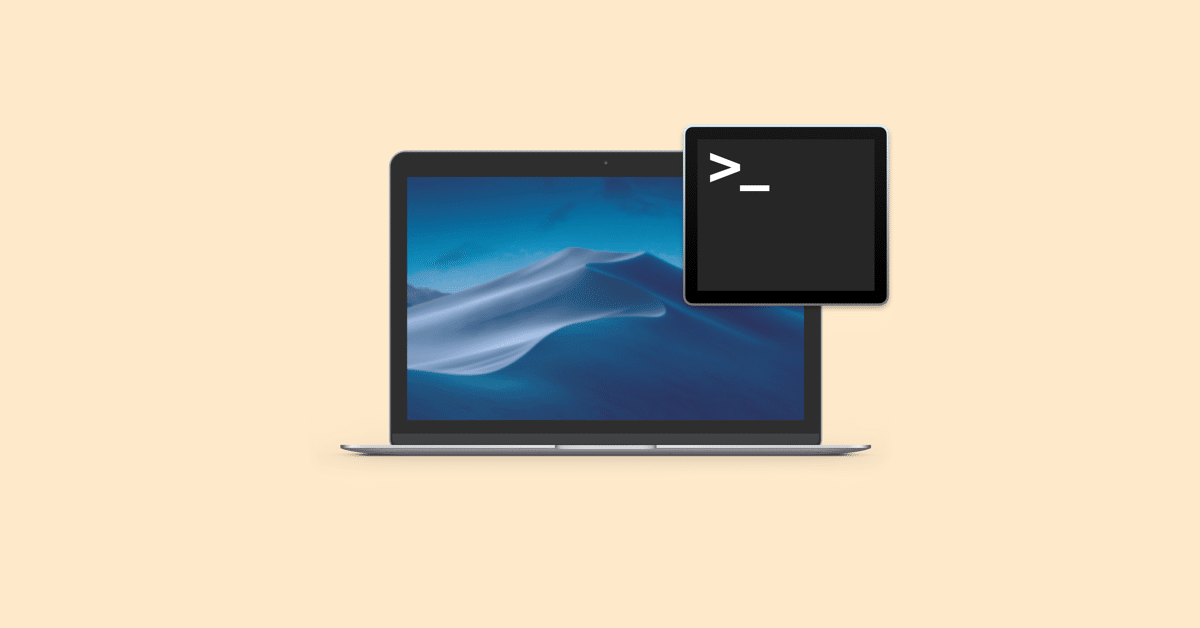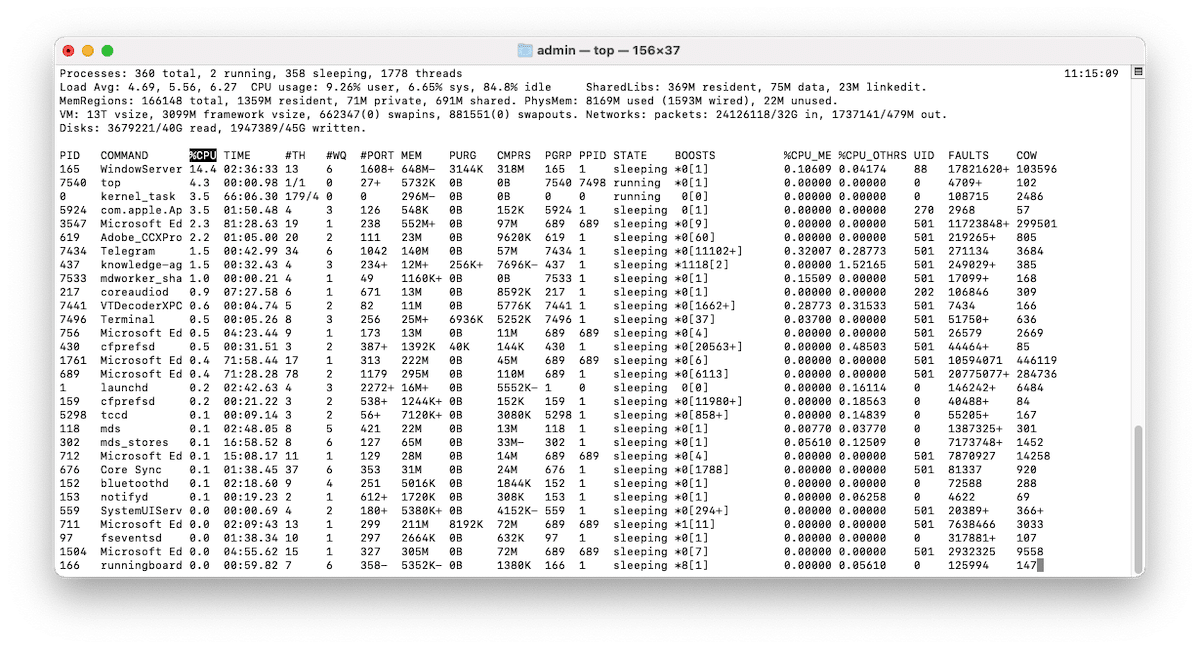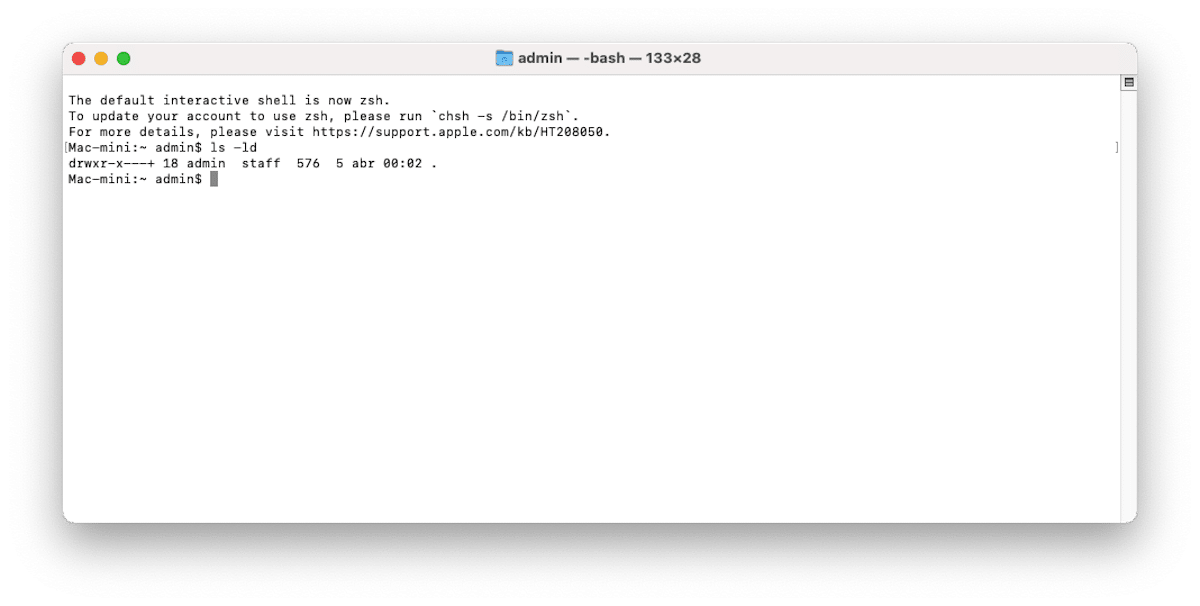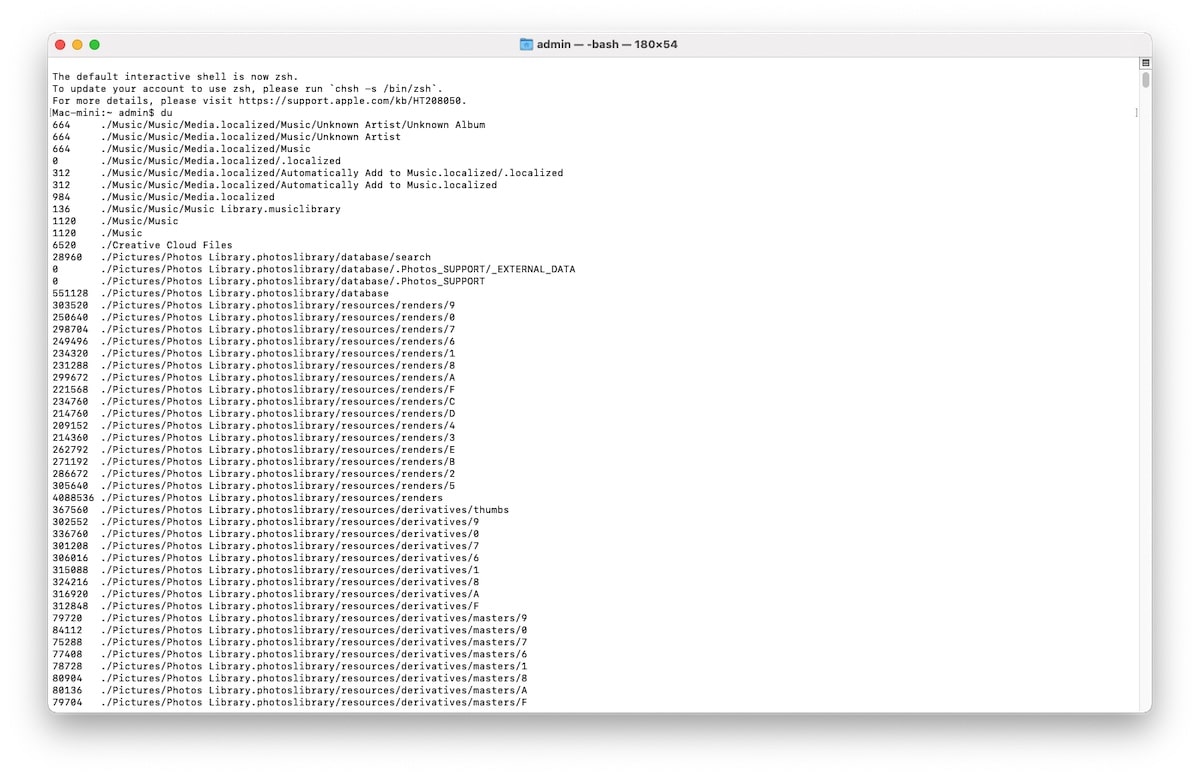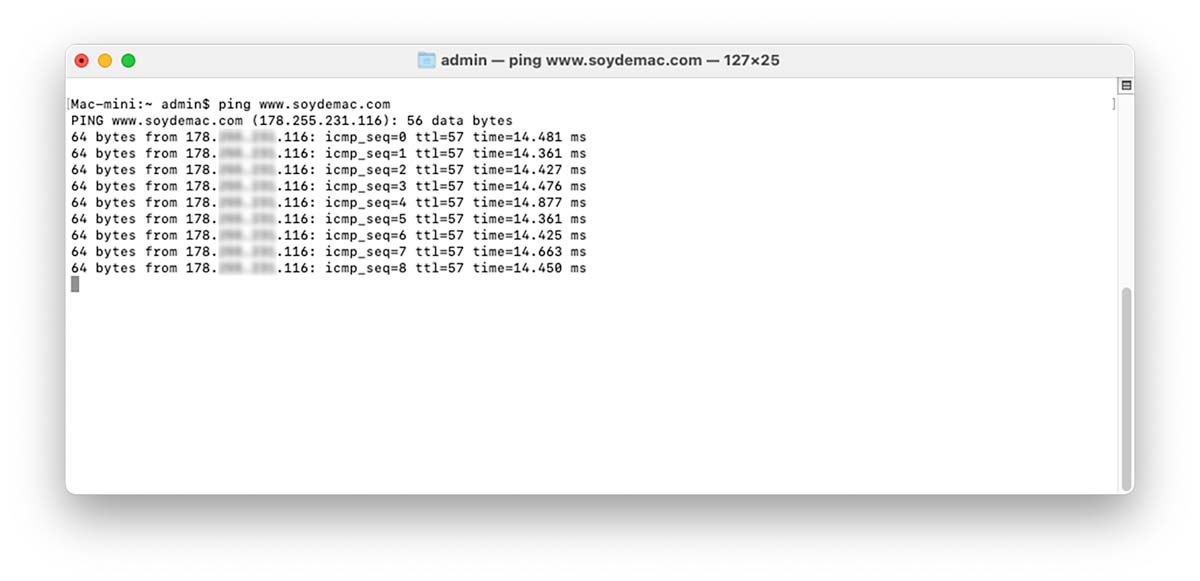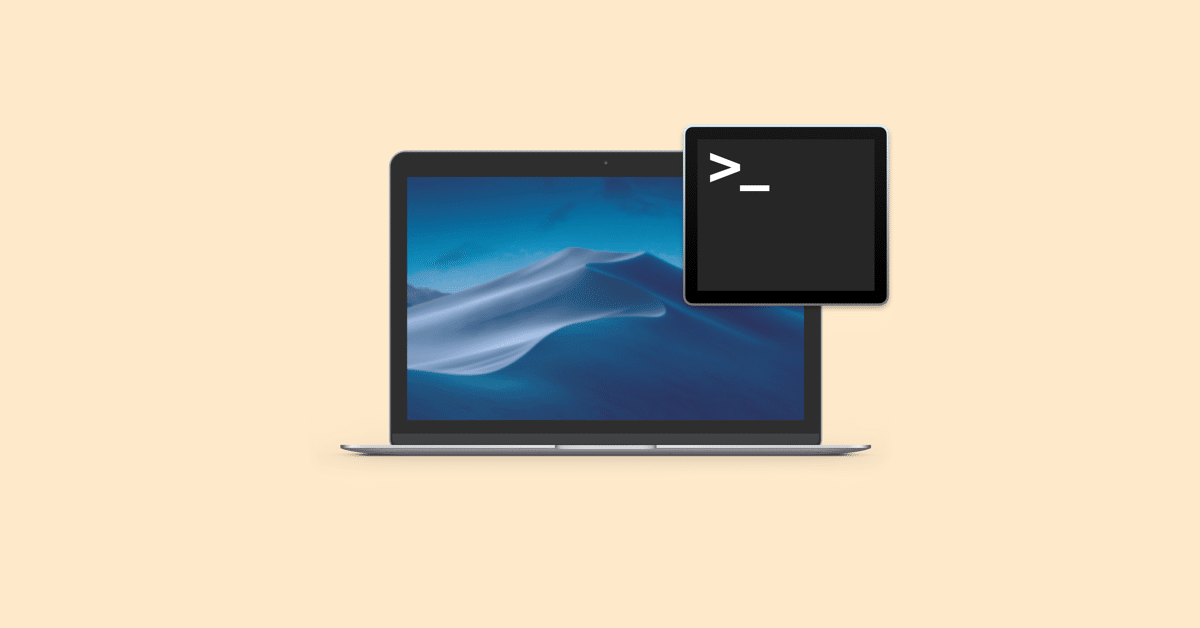
如果您正在寻找包含 mac的终端命令,你来对了文章。 在本文中,我们将向您展示日常最有用的 Mac 终端命令,以便在不依赖 macOS 图形界面的情况下手动执行操作。
如何在Mac上打开终端

在 Mac 上访问终端的最快方法是使用 键盘快捷键 Command + 空格键,输入 终端 并单击第一个结果。
终端进程

|
|
|
|---|
| ps-ax |
显示当前正在运行的进程。 命令“a”显示所有用户的进程,命令“x”显示未与终端连接的进程 |
| ps -aux |
显示所有进程 %cpu; %内存; 页面和 PID |
| 最佳 |
显示有关正在运行的进程的实时信息 |
| 顶部 -ocpu -s 5 |
显示按 CPU 使用率排序并每 5 秒更新一次的进程 |
| 顶部 - 或 rsize |
按内存使用情况对进程进行排序 |
| 杀死PID |
带ID的退出进程. PID 将在活动监视器中显示为一列 |
| ps -ax | grep |
按名称或 PID 查找进程 |
|
|
|
终端搜索
|
|
|
|---|
| 寻找-name <«»文件»»>» |
查找所有名为之内. 我们可以使用星号 (*) 来搜索部分文件名 |
| “grep” »» » |
查找所有匹配项之内 |
| “grep -rl” »» » |
查找包含的所有文件之内 |
|
|
|
基本终端命令
|
|
|
|---|
| /(正斜杠) |
顶级目录 |
| . |
访问当前目录 |
| .. |
顶级目录 |
| ~ |
主目录 |
| 须藤 [命令] |
以超级用户安全权限运行命令 |
| 纳米 [文件] |
打开终端编辑器 |
| 打开文件] |
开启档案 |
| [命令] -h |
获取命令帮助 |
| 人 [命令] |
显示命令的帮助手册 |
|
|
|
码头许可证管理

|
|
|
|---|
| LS-LD |
显示源目录的默认权限 |
| ls -ld/ |
显示读取权限; 给定文件夹的写入和访问 |
| chmod 755 |
将文件的权限更改为 755 |
| chmod -R 600 |
将文件夹及其所有内容的权限更改为 600 |
| chown : |
将文件的所有权更改为用户和组如果我们添加命令“-R”,将包含文件夹的内容 |
|
|
|
在终端中管理文件和目录

|
|
|
|---|
| du |
使用每个子目录及其内容的列表 |
| du -sh [文件夹] |
目录中所有文件的可读输出 |
| 杜-s |
为每个指定文件显示一个条目 |
| 杜-sk* | 排序 -nr |
列出文件和文件夹(汇总大小,包括子文件夹)。 我们可以用 sk* 代替 sm* 来列出以 MB 为单位的目录 |
| df -h |
显示系统的可用磁盘空间 |
| df-H |
以 1.000 的幂(而不是 1.024)计算可用磁盘空间 |
| mkdir |
创建一个名为的新文件夹 |
| mkdir -p / |
创建嵌套文件夹 |
| mkdir |
一次创建多个文件夹 |
| “mkdir” »»» |
创建一个文件名中带有空格的文件夹 |
| rmdir |
删除文件夹(仅适用于空文件夹) |
| rm -R |
删除文件夹及其内容 |
| 触碰 |
创建一个没有任何扩展名的新文件 |
| 压缩 |
将文件复制到文件夹 |
| 压缩 |
将文件复制到当前文件夹 |
| 压缩~/ / |
将文件复制到文件夹并重命名复制的文件 |
| cp -R <«»新目录»»>» |
将文件夹复制到文件名中包含空格的新文件夹 |
| cp -i |
在复制带有覆盖警告消息的文件之前警告您 |
| 压缩/用户/ |
将多个文件复制到一个文件夹 |
| 同上 -V [文件夹路径] [新文件夹] |
将文件夹的内容复制到新文件夹。 “-V”命令显示每个复制文件的状态行。 |
使用终端访问和删除文件和文件夹
| R M |
永久删除文件 |
|---|
| rm -i |
删除请求确认的文件 |
| rm -f |
强制删除未确认的文件 |
| R M |
删除多个文件而不确认 |
| MV |
移动/重命名 |
| MV |
将文件移动到文件夹(如果存在,则覆盖现有的同名文件) |
| mv -i |
“-i”命令显示一个警告,它将覆盖目标文件。 |
| mv *.png ~/ |
将当前文件夹中的所有 PNG 文件移动到其他文件夹 |
| cd |
主目录 |
| 光盘 [文件夹] |
更改目录 |
| CD〜 |
主目录 |
| 光盘/ |
团结之根 |
| 光盘- |
您上次导航到的上一个目录或文件夹 |
| PWD |
显示工作目录 |
| CD .. |
上传到父目录 |
| 光盘../.. |
上两层 |
| ls |
显示目录的文件和子目录的名称 |
| ls-C |
在列中显示目录的文件和子目录的名称 |
| ls -a |
列出所有条目(包括带有 .(dot) 和 ..(double dot) 的条目) |
| ls-1 |
以每行一个条目的格式显示文件列表 |
| ls -f. |
在作为目录的每个路径之后立即显示 /(斜杠) |
| LS-S |
按大小对文件或条目进行排序 |
| ls -l |
以长格式列出。 包括文件模式; 所有者和团体的名称; 文件修改的日期和时间; 路径名; 等等 |
| ls -l / |
带有符号链接的根目录的文件系统列表 |
| ls -lt |
按修改时间排序的文件列表(最新优先) |
| ls -lh |
以 KB 为单位的可读文件大小的长列表; MB 或 GB |
| ls-lo |
带有大小的文件名列表; 所有者和标志 |
| ls -la |
目录内容的详细列表(包括隐藏文件) |
|
|
|
终端中的键盘快捷键
|
|
|
|---|
| 制表 |
自动完成文件和文件夹名称 |
| 按Ctrl + A |
转到您正在输入的行的开头 |
| 按Ctrl + E |
转到您正在输入的行的末尾 |
| Ctrl + U |
删除光标前的行 |
| Ctrl + K |
删除光标后的行 |
| 按Ctrl + W |
删除光标前的单词 |
| Ctrl + T |
交换光标前的最后两个字符 |
| Esc + T |
交换光标前的最后两个单词 |
| Ctrl + L. |
清屏 |
| 按Ctrl + C |
停止正在运行的任何东西 |
| 按Ctrl + D |
退出当前shell |
| 选项 + → |
将光标向前移动一个单词 |
| 选项 + ← |
将光标向后移动一个单词 |
| Ctrl + F |
将光标向前移动一个字符 |
| Ctrl + B |
将光标向后移动一个字符 |
| 按Ctrl + Z |
将正在运行的内容放在暂停的后台进程中 |
| Ctrl+_ |
撤消上一个命令 |
| 选项 + Shift + Cmd + C |
复制纯文本 |
| Shift + Cmd + V |
粘贴选择 |
| 出口 |
结束 shell 会话 |
|
|
|
终端中的网络命令

|
|
|
|---|
| 平 |
Ping 主机并显示其状态 |
| 谁是 |
获取域的whois信息 |
| 卷曲-O |
通过 HTTP 下载文件; HTTPS 或 FTP |
| SSH @ |
建立 SSH 连接到与用户 |
| scp @ :/远程/路径 |
复制然而偏僻的 |
| arp -a |
显示本地网络上所有设备的列表,包括所有设备的 IP 和 MAC 地址 |
| ifconfig en0 |
显示设备的 IP 和 MAC 地址 |
|
|
|
命令历史
|
|
|
|---|
| Ctrl + R |
搜索以前使用的命令 |
| 历史 |
显示我们之前编写的命令 |
| ![价值] |
执行最后使用的以值开头的命令 |
| !! |
运行最后使用的命令 |
|
|
|
文章的完整路径: Soy de Mac » Mac OS X的 » Mac 的终端命令